Раздел: Документация
0 ... 23 24 25 26 27 28 29 ... 87 -.пеское применение метода конечных элементов87 СГИ --- - ения для наиболее часто употребляемых команд) н наиболее используемые парамет-"Ркне определения (например, pi=acos(-l)). Р"4 программа допускает два режима работы: пакетный (Batch) н интерактивный tractive) (Р»с-1-2)- Пакетный режим— работа АЛОТХ-программы задается программой пользователя, гтлюая строка в файле должна быть /batch, обозначающая пакетный режим. Этот режим JjlggeHHO эффективен прн решении задач, не требующих постоянной связи с компьюте- **интерактивный режим предполагает постоянноеФ ANIMATE Utility -заимсдействне с компьютером: вы запускаете команду,ф ANS AOMIN Utility п00Грамма выполняет ее н отмечает, что она выполнена;ИШЯШННННН £jreM вы запускаете другую команду и т. д. Если вы ошн-СМАР Utility бетесь, можно исправить ошибку, повторно правильно на-~ гнчиаушк 5-ав команду. Интерактивный режим позволяет нспользо-*r DISPLAY Utility gjn, наиболее подходящие свойства графического режима,® HeP System построчной подсказки, системного меню н графического4i Interactive выбора (pick).£ License Status Следует заметить: нельзя запускать /batch команду, ее-у Readme ли вы находитесь в интерактивном режиме. Это послужитф Run Interactive Mew причиной того, что все следующие команды скошгоуются в» , н . файл без выполнения. В подобной ситуации для выхода изwis orm n программы рекомендуется использовать «прерывание сне-j 2 темы», нажав комбинацию клавиш <CtrI+Z>. Рассмотрим более подробно каждый нз этих режимов. 1.2.2.1. Пакетный режим (Commands) Прн запуске пакетного режима вводятся следующие сведения. В строке Product Selection указывается область решаемой задачи (см. п. 1.1 данной главы). В строке Initial Jobname задается начальное имя задачи. Все файлы, создаваемые в процессе работы программы, будут иметь это имя в качестве префикса, за которым будет следовать соответствующее расширение (суффикс). По умолчанию, например, если не задать имя задания, все файлы будут иметь имя FILE или file (в зависимости от операционной системы). В строках Input Filename н Output Filename указываются имена входного и выходного файлов (с расширением .dot и .out, соответственно). В качестве входного файла может быть использован предварительно переименованный /og-файл (файл с расширением .log, си. п. 1.4 главы 1), полученный прн решении аналогичной задачи. Каждая команда, содержащаяся в tog-файле, будет перезапускаться, пересоздавая базу данных в том виде, как °иа записана. Как уже говорилось выше, работой Л/УХУХ-программы прн пакетном режиме управля-ет программа пользователя, основным элементом которой является команда. ANSYS-"рограмма содержит свыше 800 команд, каждая выполняет определенную функцию: зада-""е данных (например, свойств материалов), выполнение какого-либо действия (напрн-Щ, вывод модели на экран). Типичные команды содержат имя команды н несколько аргументов. Каждый аргу-рТ отделяется запятой. Например, команда F, определяющая силу в узлах, выглядит так: j*°de,label,value. Прн приложении силы в 2000 ед. в А-направленнн к узлу 376 команда °Удет читаться так: F,376,FX,2000. Имена команд могут содержать от 1 до 8 символов. Имена, имеющие длину более 5 «"НЮлов, могут быть сокращены до первых 4-х (исключая специальные случаи, такие как ~Р7- /POST26 и *ENDDO). Некоторые команды (например, ADAPT н ЕТЕХР) в дейст-Гьности являются макрокомандами. Имена макрокоманд должны быть введены пол-СТЬ1°- Команды, которые начинаются со слэша (/), известные как слэш-команды, обычно предназначены для контроля за основной программой (например, вход в контроль за „. программами, диспетчером файлов н графикой).* Данные вводятся специальными командами (утилитами), сохраняющими их текут, установки во время изменения программы. Команды, которые начинаются со звездочки (*), известные как стар-команды (щг. являются частями языка параметрического программирования ANSYS (APDL). > Команды вводятся, используя свободные форматы. Фиксированный формат не цс пользуется. Следующие друг за другом запятые могут быть использованы для пропу поля. В этом случае для данного аргумента принимается значение по умолчанию в сощ ветствнн с описанием команды. Значения по умолчанию предусмотрены в большинстве команд. Существует 2 типа значений по умолчанию: команда по умолчанию и поле ц0 умолчанию. Команда по умолчанию принимается тогда, когда в соответствии с логикой прогрц,. мы эта команда необходима, однако в явном виде в программе пользователя она не прим. дена. Например, если в явном виде не вводится имя задания командой /FILNAME, это ими по умолчанию принимается FILE. Поле по умолчанию принимается тогда, когда необходимый аргумент команды не определен явным образом. Например, если запустить команду N,10 (определяющую узел 10 с полями координат x.y.z по умолчанию), узел 10 определится как первичный, т. е. коор. дннаты x,y,z данного узла по умолчанию принимаются равными нулю. Заметим, что числовой аргумент по умолчанию всегда ноль (за исключением некоторых специальных случаев). Другие аргументы по умолчанию обычно объясняются в описании команды. Максимальное число символов, включая запятые, пропуски и другие специальные обозначения, не должно превышать 80. 1.2.2.2. Интерактивный режим. Графический интерфейс пользователя (GUI) Вход в интерактивный режим осуществляется в следующей последовательности: а)настройка параметров: «Пуск (Start)» —> «Программы» —> «ANS YS» —> —> «Интерактивный режим (Interactive)»; б)запуск сессии Run Interactive Now. После входа в интерактивный режим диалог пользователя с программой осуществляется через многооконный «Графический интерфейс пользователя (G{ )» (рнс. 1.3), в котором меню представляет собой перечень нескольких логически связанных процедур управленш программой, расположенных в отдельных окнах. Кратко опишем некоторые нз окон GUI. вша • mr valar ян* VI ;#-r.npr»t*«««r г la Imtk 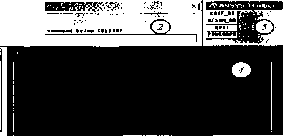 Puc.1.3 Верхнее горизонтальное окно 1 представляет собой Меню утилит (Utility menu). № ню утилит содержит набор часто используемых процедур, которые отображены здесь ™ доступа в любой момент работы программы. ,ческое применение метода конечных элементов89 урв»---:- Окно 2 представляет собой Окно ввода (ANSYS input) - область для набора команд и д сообщений в Output Window. Имеется возможность обратиться к списку введенных аея команд. Команды можно извлекать из файла регистрации (fog-файла) введенных ра-г команд и (или) входных файлов для последующего ввода. в*6 qkho 3 представляет собой Главное меню (ANSYS Main Menu). Оно содержит основ-е функции и этапы выполнения программы, которые группируются в располагаемые всплывающие (динамические) меню, вид которых зависит от продвижения по про- Г*Окно 4 является Графическим окнам. Оно представляет собой область для вывода та-гой графической информации, как конечно-элементная модель или графики результатов анализа. Окно 5 — Линейка инструментов (Toolbar). Линейка инструментов позволяет пользователю создавать кнопки и иметь быстрый доступ к часто исполняемым командам. Окно 6 (не показанное ив рнс. 1.3) — Окно вывода (Output Window), предназначенное 0g показа текстовых сообщений программы. 13. Основные стадии решения задач Решение задач с помощью программы ANSYS состоит нз трех этапов: препроцессор-(предварительная) подготовка (Preprocessing), получение решения (Solving the Equations) н постпроцессорная обработка результатов (Postprocessing). Приведем краткое содержание основных шагов прн выполнении каждого нз этапов. Более подробное описание с примерами приведено ниже. 1.3.1. Препроцессорная подготовка На стадии препроцессорной подготовки выполняется выбор типа расчета, построение надели и приложение нагрузок (включая н граничные условия). Здесь задаются необходимые для решения исходные данные. Пользователь выбирает координатные системы и типы конечных элементов, указывает упругие постоянные н физнко-механнческие свойства материала, строит твердотельную модель н сетку конечных элементов, выполняет необходимые действия с узлами и элементами сетки, задает уравнения связи и ограничения. Можно также использовать модуль статистического учета для оценки ожидаемых размеров файлов и затрат ресурсов памяти. 1.3.1.1. Выбор координатной системы В программе ANSYS координатные системы используются для размещения в пространстве геометрических объектов, определения направлений степеней свободы в узлах сетки, задания свойств материала в разных направлениях, для управления графическим изображением н содержанием выходных результатов. Можно использовать декартовы, >илиндрические, сферические, эллиптические и тороидальные системы координат. Все °ш> могут быть расположены н ориентированы в пространстве произвольным образом. 1.3.1.2. Создание базы данных Исходные данные, введенные прн препроцессорной подготовке, становятся частью Центральной базы данных программы. Эта база данных разделена на таблицы координат-НЫх систем, типов элементов, свойств материала, ключевых точек, узлов сетки, нагрузок и - Д- Как только в таблице появляются некоторые данные, на них становится возможным "латься по входному номеру таблицы. Например, могут быть определены несколько ~°РДинатных систем, которые активизируются простой ссылкой на соответствующий °МеР системы (входной номер таблицы). Кроме того, существует набор команд управле-базой данных, чтобы выделить некоторую ее часть для определенных операций. Вы- -*чие необходимых данных можно проводить по местоположению геометрических "/тов, графическим примитивам твердой модели, типам конечных элементов, видам Риалов, номерам узлов н элементов н т. п. Так, например, сложные граничные уело- 0 ... 23 24 25 26 27 28 29 ... 87 |












